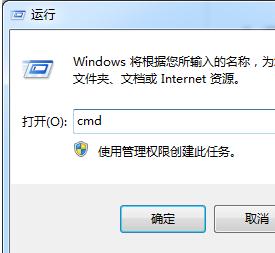萬盛學電腦網 >> Windows 10資訊 >> 禁用Win10啟動延遲提高桌面載入速度的操作方法
禁用Win10啟動延遲提高桌面載入速度的操作方法
Win8系統上默認進入開始屏幕,因此微軟用一個啟動延遲功能將桌面應用推遲啟動,這在Win8上是有一定意義的。不過,到了Win10系統上,桌面又成為第一啟動界面,那麼我們可以禁用這個啟動延遲功能來提高Win10系統上桌面的載入速度。
Win10啟動延遲的禁用方法
第一步、點擊開始菜單,在搜索框中輸入“regedit”,在上面出現的選項中,點擊最頂部那一個結果。也可以在運行命令輸入框中輸入“regedit”後回車,效果是一樣的。
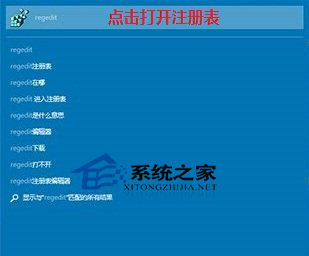
第二步、在注冊表編輯器界面,定位到HKEY_CURRENT_USER\Software\Microsoft\Windows\CurrentVersion\Explorer,點開Explorer項目,看看下面有沒有名稱為Serialize的項目,有的話,就點擊選中;沒有的話,點擊選中Explorer項目,右鍵菜單中,鼠標指向“新建”,在次級菜單中點擊選擇“項”,然後將該項命名成“Serialize”。
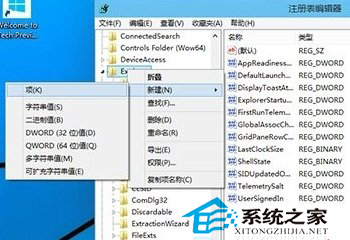
第三步、點擊選中Serialize項,在右側窗口空白處單擊鼠標右鍵,右鍵菜單中,鼠標指向“新建”,在次級菜單中點擊選擇“DWORD值(32位)”,並將該項命名成“StartupDelayInMSec”,雙擊打開這個值的編輯對話框,將數值數據設置成十六進制數值“0”,然後確定退出即可!
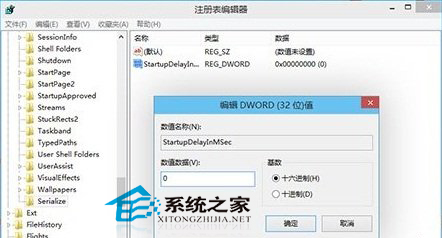
完成了上述設置操作後,Win10桌面上的一些開機啟動項目的啟動速度會有一定程度的提升,特別是當你Win10系統的啟動項目較多時,效果會更明顯。大家不妨試試看。
Windows 10資訊排行
操作系統推薦
相關文章
copyright © 萬盛學電腦網 all rights reserved